Четыре бесплатных способа быстро переехать на новый сервис.

Spotify объявил о полном прекращении работы в России. Его пользователи могут перейти на другие музыкальные сервисы, к примеру на «Яндекс.Музыку». Рассказываем, как перенести туда свои треки.
Импорт медиатеки от «Яндекса»
Совсем недавно «Яндекс» запустил свой инструмент переноса музыки, доступный прямо из приложения «Яндекс.Музыка». Это самый простой и удобный вариант.
В приложении откройте «Коллекцию», нажмите на шестерёнку для перехода к настройкам и выберите «Импорт медиатеки».
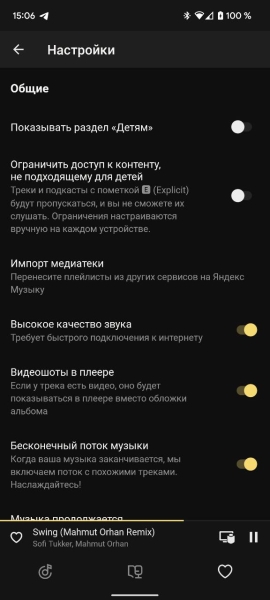

Далее выберите Spotify (приложение должно быть установлено на смартфоне), авторизуйтесь и подтвердите действие. Музыка будет перенесена автоматически, в том числе и плейлисты. Это может занять некоторое время.
TuneMyMusic
Это один из самых известных сторонних ресурсов для переноса онлайн-музыки. Он не требует регистрации и частично поддерживает русский язык.
Перейдите на сайт TuneMyMusic и нажмите кнопку «Давайте приступим». Далее выберите Spotify в качестве источника и подтвердите доступ сервиса к аккаунту, приняв условия использования.

Нажмите «Загрузить из вашей учётной записи», если планируете перенести всю музыку или какую-то её часть. Также можно вставить ссылку только на нужный плейлист из Spotify.
В первом случае сервис автоматически выберет все избранные треки, альбомы и плейлисты.

На этапе выбора целевой платформы TuneMyMusic предложит опцию Yandex Music, но затем спросит логин и пароль от сервиса, что явно небезопасно. К тому же такой трансфер работает с ошибками и ограничен только 500 треками.
Чтобы не рисковать своими данными, выберите простой экспорт в файл формата TXT и после нажмите кнопку переноса.

После этих действий сервис сохранит на вашем ПК список всех ваших треков в формате текстового файла. Далее его содержимое нужно скопировать в специальное поле на странице импорта «Яндекс.Музыки». Там же можно загрузить и весь TXT-файл.

После нажатия кнопки «Найти», «Яндекс» выведет все треки по списку, ну или те, что сможет у себя отыскать. Останется лишь сохранить всё в один плейлист.
TuneMyMusic →
«Удобный мьюзикбот» в Telegram
Этот специальный Telegram-бот работает по похожему принципу, извлекая список ваших композиций и автоматически вставляя его в поле импорта «Яндекса».

Запустите бота и выберите «Перенести музыку». Далее укажите Spotify и нажмите на ссылку «Авторизоваться». После предоставления доступа к сервису «Удобный мьюзикбот» предложит вам выбрать перенос всех треков или отдельных плейлистов.

На следующем шаге нужно выбрать целевой сервис — «Яндекс.Музыку». В чате появится ссылка на получившийся плейлист.

Нажав на ссылку, вы перейдёте на ту уже страницу импорта, где уже найдены все ваши треки. Их сразу можно сохранить в плейлист.
«Удобный мьюзикбот» →
Soundiiz
Soundiiz — это мощный и функциональный конвертер плейлистов с поддержкой «Яндекс.Музыки». Он работает только после авторизации в каждом сервисе, который вы хотите задействовать. Проще говоря, вам придётся ввести логин и пароль от «Яндекс ID».

В бесплатной версии можно только переносить по одному отдельные плейлисты, где не более 200 треков. При этом работает всё практически идеально, в отличие от TuneMyMusic. Сервис распознаёт плейлист в Spotify и самостоятельно создаёт такой же в «Яндекс.Музыке».
Если вы готовы воспользоваться Soundiiz, то откройте его сайт и подключите нужные сервисы. Далее нажмите Transfer, выберите Playlists, укажите Spotify источником и выберите плейлист.

Soundiiz предложит изменить его название и описание, а также удалить повторяющиеся композиции. После нажатия Save Configuration откроется список треков. Если их больше 200, то какие-то придётся исключить.

После нажатия Confirm останется выбрать «Яндекс.Музыку» и процесс переноса будет запущен. Больше ничего делать не придётся — плейлист уже будет создан в «Яндексе».
Soundiiz →
После всех манипуляций вы можете запретить Soundiiz доступ к своим учётным записям:
- В случае со Spotify это делается на специальной странице аккаунта.
- У «Яндекса» нужно открыть «Паспорт», развернуть список «Входы и устройства», нажать на «Устройства, сервисы и программы» и проверить последний доступ к сервису «Яндекса.Музыка».
Читайте также🧐Как платить Android-смартфоном без Google PayЧем заменить Instagram*: 6 приложений для Android и iPhoneКак навести порядок в чатах и каналах Telegram с помощью папок
*Деятельность Meta Platforms Inc. и принадлежащих ей социальных сетей Facebook и Instagram запрещена на территории РФ.
